Содержание
- 2. Стандартные элементы Рабочего окна Excel Строка заголовка Строка меню Кнопки управления окном Приложения АКТИВНАЯ ЯЧЕЙКА Панель
- 3. Специальные элементы Excel: 1. Строка формул 2. Заголовки строк и столбцов 3. Кнопка Выделить все 4.
- 4. Организация информации в Таблицах Электронные Таблицы состоят из строк и столбцов, которые идут сверху вниз и
- 5. Основные операции с Таблицей: ввод данных, сохранение, предварительный просмотр, печать, редактирование, форматирование, оформление, обработка информации и
- 6. Редактирование Таблиц К редактированию Таблиц относятся команды в меню ПРАВКА: Изменение содержимого Очистка / Удаление Копирование
- 7. Форматирование Таблицы Excel предполагает форматирование ее отдельных элементов ячеек, строк, столбцов, страниц. Форматирование Ячеек осуществляется по
- 8. Форматирование строк, столбцов и Листа осуществляется по соответствующим командам в меню Формат Основные команды по форматированию
- 9. Список - прямоугольная область ячеек, в которой строки электронной таблицы имеют фиксированную структуру заполнения (т.е.строки содержат
- 10. Основные команды для работы со Списками: - Сортировка - Фильтр - Форма - Итоги - Проверка
- 11. ! Перед подведением итогов, необходимо отсортировать Список ! В первой строке Списка должны находится названия столбцов
- 12. Фильтр - обеспечивает выборку подмножества данных из Списка. В отфильтрованном списке выводятся на экран только те
- 13. Форма - выводит форму данных, которая представляет собой окно диалога, используемое для работы с отдельной записью
- 14. Проверка используется для предотвращения ввода не корректных данных в отдельные ячейки и диапазоны. Команда осуществляет: определение
- 15. Диаграммы предназначены для графического представления данных числового типа Типы Диаграмм Гистограмма отображает индивидуальные значения в определенные
- 16. Два вида диаграмм в зависимости от места их расположения: - Внедренная - диаграмма, расположенная на одном
- 17. Основные элементы Диаграммы
- 18. ГИСТОГРАММА
- 19. Вычисления в Таблицах MS Excel Автовычисления - в строке Состояния Автосуммы - на Панели инструментов Формулы
- 20. ФОРМУЛА - это математическое выражение, описывающее вычисления в ячейки Формула начинается со знака равенства (=), и
- 21. Порядок выполнения действий в формулах определяется приоритетом операторов Если формула содержит операторы с одинаковым приоритетом, то
- 22. Ссылки на ячейки однозначно определяют (индетифицируют) ячейку или группу ячеек Внутренние - ссылки на ячейки данного
- 23. ФУНКЦИИ - это заранее определенные формулы, которые выполняют вычисления по заданным величинам, называемым аргументами, и в
- 24. Поиск и исправление ошибок в формулах: - Просмотр зависимости на Листе - Сообщения об ошибках: #ДЕЛ/0!
- 26. Скачать презентацию
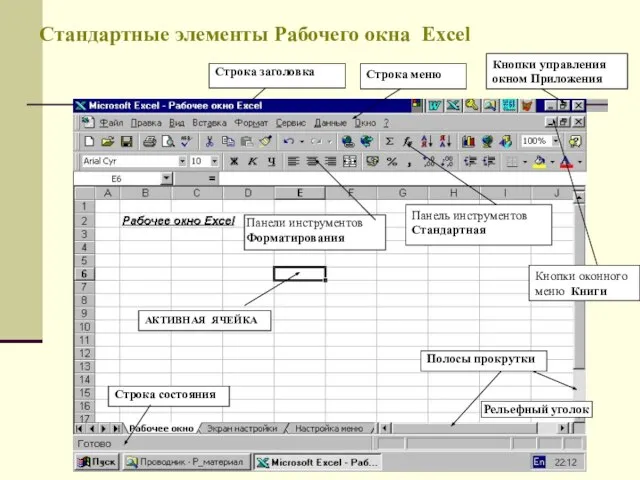

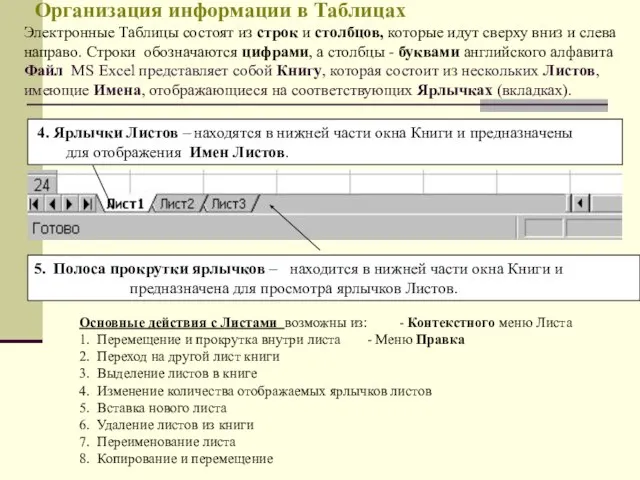




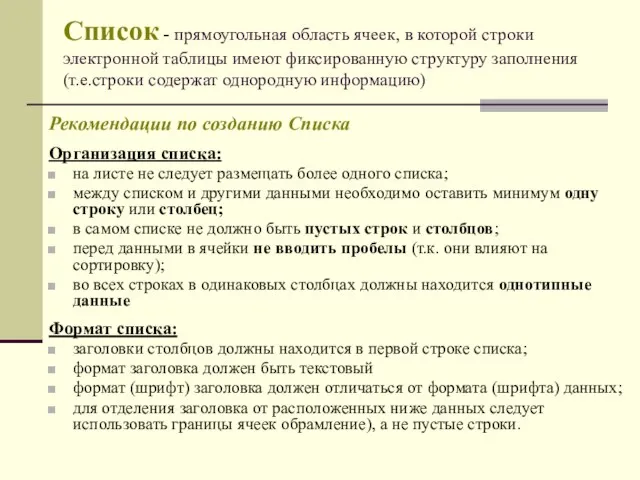
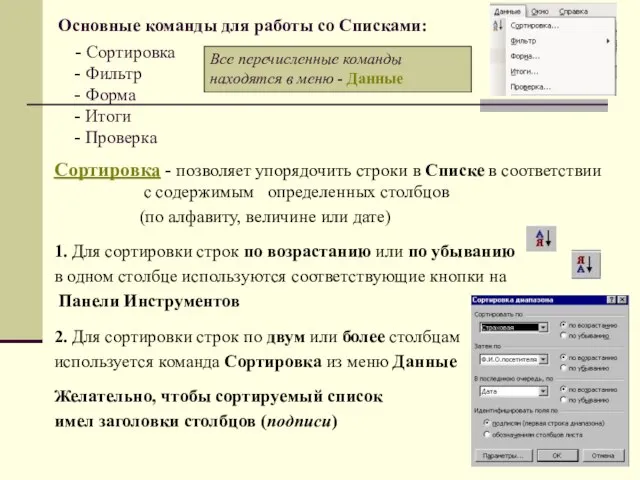
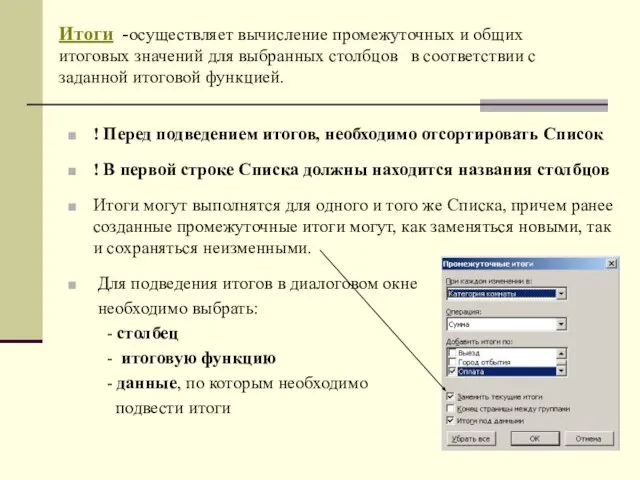
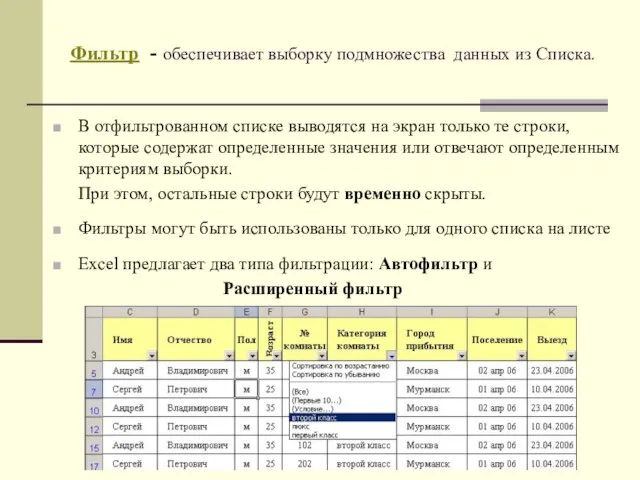

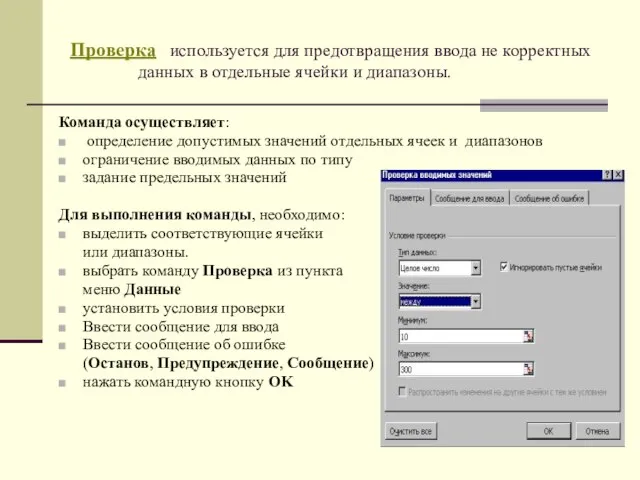



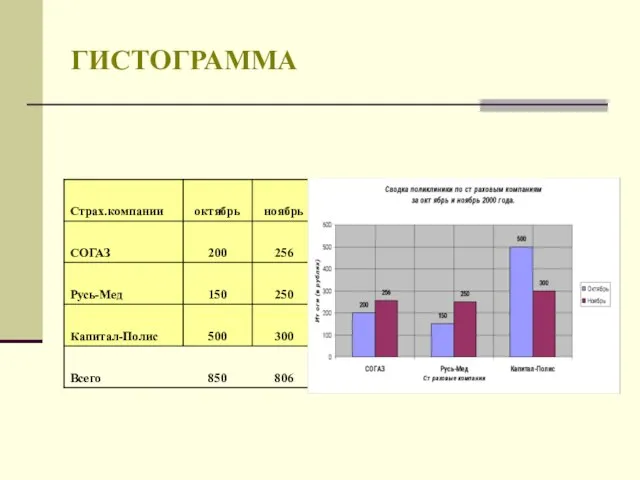
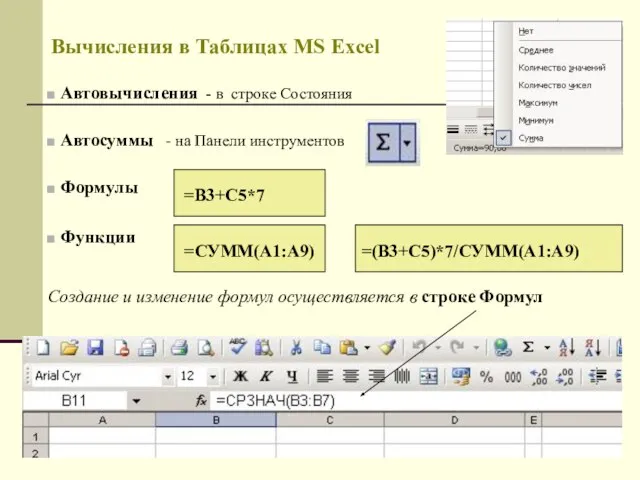

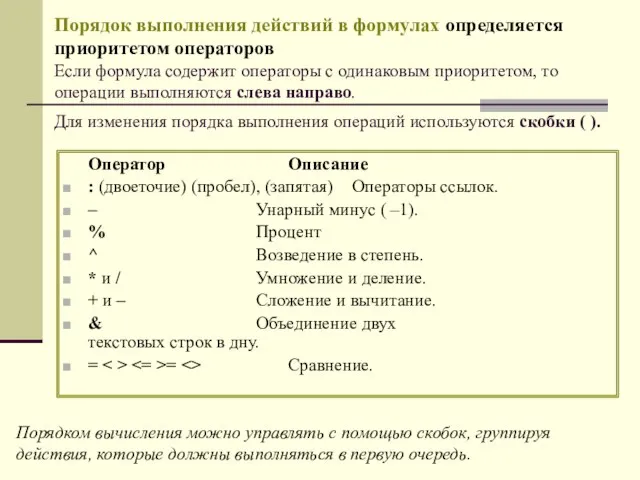



 Эмоциональная разгрузка в начальной школе
Эмоциональная разгрузка в начальной школе Общая характеристика водорода
Общая характеристика водорода День рождения дедушки
День рождения дедушки Давыдова Александра. Предвыборная программа кандидата в СС ФМОПИ II созыва
Давыдова Александра. Предвыборная программа кандидата в СС ФМОПИ II созыва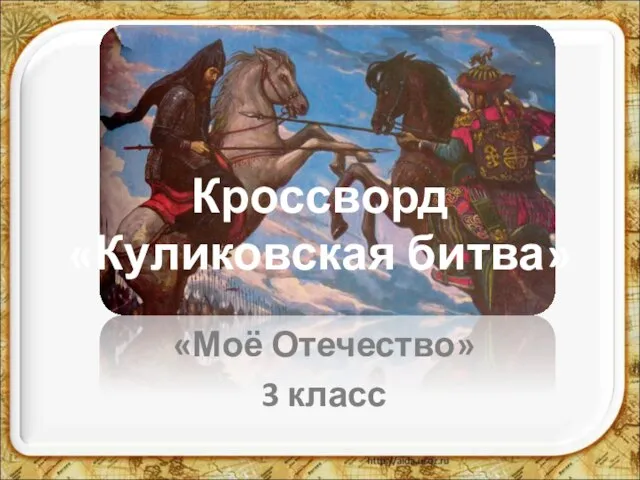 Кроссворд «Куликовская битва»
Кроссворд «Куликовская битва» Скрябина Христина Егоровна
Скрябина Христина Егоровна Проект – исследованиео влиянии музыкина состояниездоровья человека
Проект – исследованиео влиянии музыкина состояниездоровья человека Презентация на тему Билл Гейтс
Презентация на тему Билл Гейтс Система автоматизированного проектирования (САПР)
Система автоматизированного проектирования (САПР) Презентация на тему Эпикуреизм и Стоицизм
Презентация на тему Эпикуреизм и Стоицизм 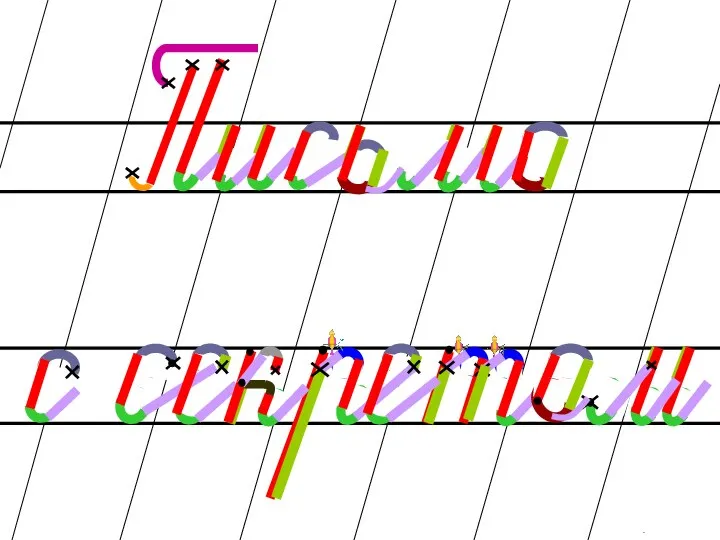 Письмо с секретом
Письмо с секретом Л. А. СОКОВ ЮУНЦ РАМН, УралГУФК.
Л. А. СОКОВ ЮУНЦ РАМН, УралГУФК. МОИ УЧЕНИКИ
МОИ УЧЕНИКИ Ролевая игра на уроке английского языка
Ролевая игра на уроке английского языка Радио и радиоволны в нашей жизни
Радио и радиоволны в нашей жизни Европейская экономическая комиссия ООН Подготовила: Клеутина С.А. ДС_01
Европейская экономическая комиссия ООН Подготовила: Клеутина С.А. ДС_01 Программное обеспечение компьютера
Программное обеспечение компьютера Открытие Декады филологического образования в МБОУ Гайдаровская СОШ
Открытие Декады филологического образования в МБОУ Гайдаровская СОШ Sun Ray solution
Sun Ray solution Правильно питаешься - лучше бегаешь
Правильно питаешься - лучше бегаешь Характеристика химического элемента – неметалла на основании его положения в Периодической системе химических элементов
Характеристика химического элемента – неметалла на основании его положения в Периодической системе химических элементов 10 способов решения квадратного уравнения
10 способов решения квадратного уравнения Легкая промышленность
Легкая промышленность Клавиатура
Клавиатура Реквизиты получателя средств при перечислении поступлений в бюджетную систему Российской Федерации
Реквизиты получателя средств при перечислении поступлений в бюджетную систему Российской Федерации Технология работы с графикой.
Технология работы с графикой. Презентация на тему Социология культуры
Презентация на тему Социология культуры  Самоуправление: основные понятия
Самоуправление: основные понятия